Microsoft Garage выпустила бесплатный инструмент под названием snip. Хотя вы можете легко нажать на экран и взять Скриншот и Microsoft уже предоставила инструмент для обрезки и встроенные игровая панель для пользователей Windows этот инструмент может сделать немного больше. Вы действительно можете записать звук, который будет прикреплен к нему, а также аннотировать на снимке экрана. Это действительно круто. Допустим, вы прикрепляете снимок экрана блок-схемы или диаграммы к своему коллеге, теперь вы можете рисовать стрелками, обведите важные моменты и рассказывайте своим голосом, чтобы сделать снимок экрана ультра познавательный. Позволяет вам отправить карту вашего места своим друзьям. Разве не лучше, если вы прикрепите свои маршруты в аудиофайле с описанием того, как туда добраться, при этом отметив важные места на пути.
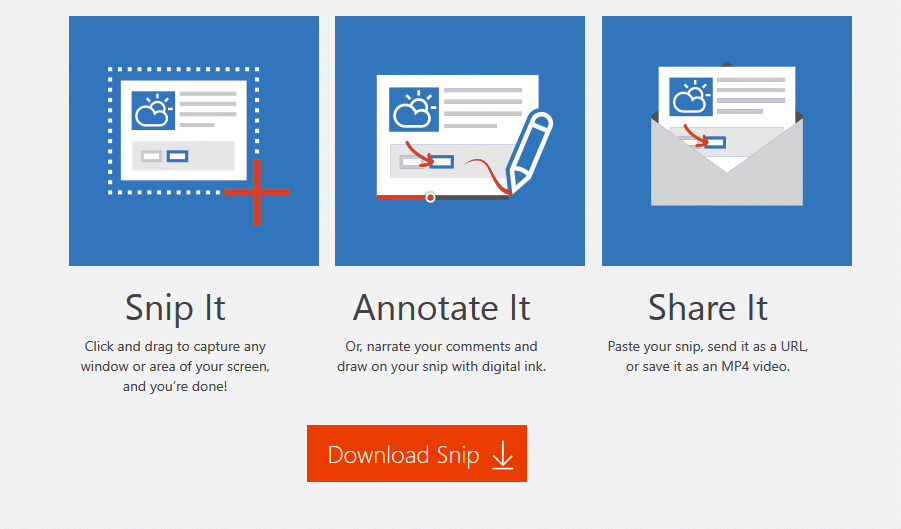
Еще одна замечательная функция - вы можете поделиться снимком экрана на facebook или по электронной почте, когда он будет загружен (необязательно - вы также можете сохранить файл локально), чтобы вырезать веб-сайт. Вы также можете встроить видео на любую веб-страницу или где угодно, так как оно может быть встроено так же, как видео на YouTube.
Для использования в первую очередь перейдите и скачайте Snip.
Когда snip установлен, просто запустите snip.
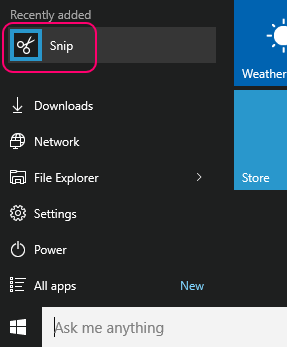
Теперь, когда снип открыт, просто нажмите Снимок экрана и перетащите, чтобы выбрать часть, снимок экрана которой вы хотите сделать. Обратите внимание, что если вы просто щелкните в любом месте, будет сделан полный снимок экрана.
Сделанный снимок экрана открывается на панели фрагментов. Теперь здесь вы можете рисовать аннотации, линии, рисунки, а также прикреплять комментарии, записанные вашим голосом.
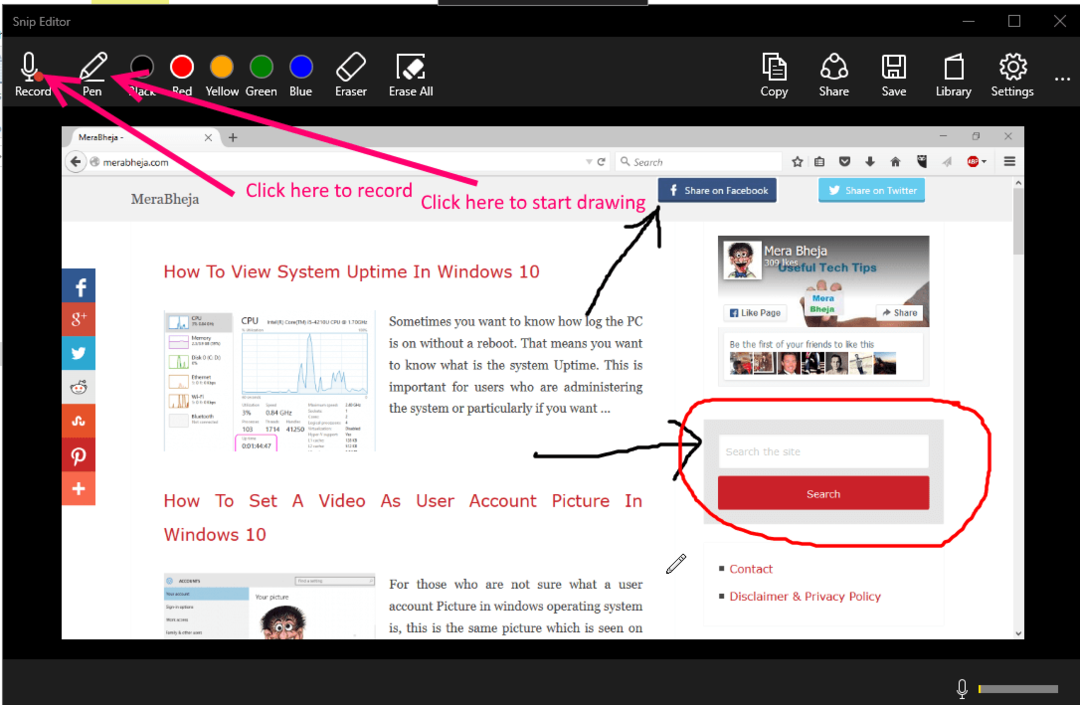
Теперь по умолчанию записанный клип находится в формате mp4.

Обратите внимание, что вы можете сохранить его локально или поделиться им по почте или Facebook. Вы также можете скопировать ссылку и отправить ее куда угодно, чтобы поделиться видео. Видео в этом случае загружается на http://mix.office.com. Вы также можете сохранить его только на свой компьютер.
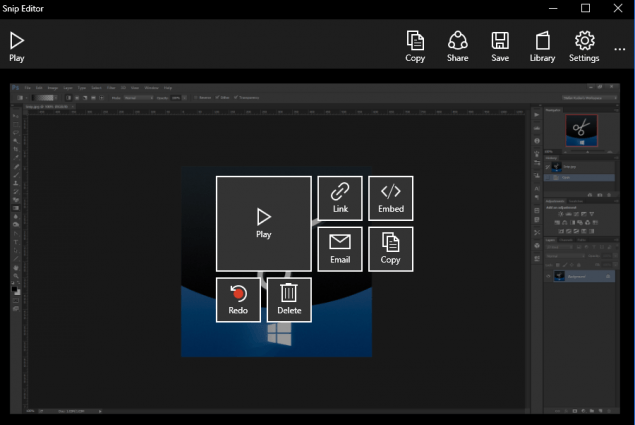
Вы также можете скопировать код для вставки, чтобы легко встроить видео на любую веб-страницу.
Как получить доступ к ранее сохраненным снимкам экрана
Просто щелкните значок библиотеки в правом верхнем углу, чтобы открыть ранее сделанные снимки экрана. Если они не сохранены локально, они будут открываться через Интернет с серверов Microsoft.
Теперь это может быть весьма полезно для обмена полезными снимками экрана друг с другом. Обратите внимание, что это также будет работать в Windows 7/8 и 8.1.

